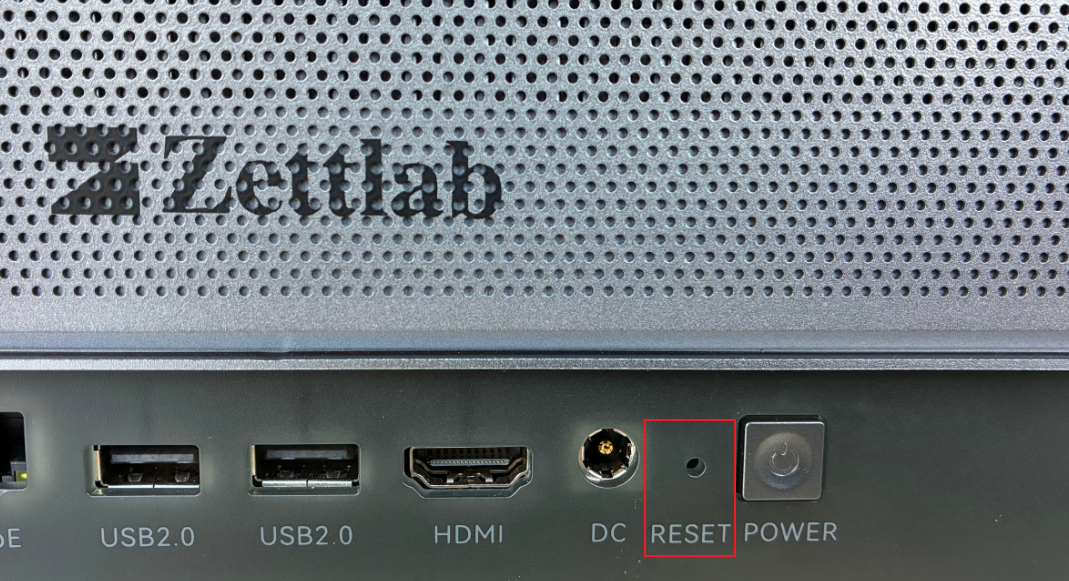Producto y Embalaje
A continuación se muestra el ejemplo del Zettlab D6
Producto
Frente
- Se pueden ver 6 bahías para discos duros.

- Debajo de la rejilla antipolvo, de izquierda a derecha se encuentran: Pantalla LCD, puerto SD3.0, puerto SD4.0, puerto TF 4.0, puerto USB3 Gen1 (Tipo C), puerto USB3 Gen1 (Tipo A).

Parte Trasera
- En el embalaje se incluye una rejilla antipolvo magnética trasera. Por favor, retire la rejilla antipolvo magnética y colóquela alineando los agujeros con la salida del ventilador.

- Debajo de la rejilla antipolvo trasera, de izquierda a derecha se encuentran: Puerto 1GbE, puerto 2.5GbE, dos puertos USB 2.0, puerto HDMI, puerto de alimentación DC, orificio RESET, botón de encendido.

Lista de Embalaje
- Cable de red Gigabit
- Cable de alimentación (varía según el estándar regional)
- Adaptador de alimentación
- Pad de silicona para disipación de calor
Cómo Instalar Discos Duros
Instalación de Disco Duro de 3.5 Pulgadas
Preparativos
- Disco duro de 3.5 pulgadas (debe proporcionarse por el usuario). Debido a que se necesita formatear el disco duro para crear un pool de almacenamiento, asegúrese de que el disco duro no contenga datos o que ya haya realizado una copia de seguridad.
- Asegúrese de que el equipo esté completamente apagado durante la operación (si no está apagado, mantenga presionado el botón de encendido en la parte trasera del dispositivo hasta que se apague completamente).
Pasos de Instalación de 3.5 Pulgadas
- Presione la manija de extrusión en la bahía del disco duro, sujete la manija y tire hacia afuera para sacar la bahía del disco duro.




- Mantenga presionado el botón plateado en la bahía del disco duro y tire hacia afuera.


- Coloque el disco duro con la etiqueta hacia arriba, la placa de circuito hacia la bahía del disco duro, y el conector dorado hacia afuera. Alinee las protuberancias de la bahía del disco duro con los cuatro agujeros de tornillos del disco.

- Cierre los brazos de sujeción de la bahía del disco duro.

- Empuje la bahía del disco duro hacia la jaula de discos duros y asegúrese de empujar hasta que no se pueda mover más.

- Presione y cierre la manija de la bahía del disco duro.

Instalación de 2.5 Pulgadas
Preparativos
- Disco duro de 2.5 pulgadas (debe proporcionarse por el usuario). Debido a que se necesita formatear el disco duro para crear un pool de almacenamiento, asegúrese de que el disco duro no contenga datos o que ya haya realizado una copia de seguridad.
- Asegúrese de que el equipo esté completamente apagado durante la operación (si no está apagado, mantenga presionado el botón de encendido en la parte trasera del dispositivo hasta que se apague completamente).
- Tornillos de fijación para disco duro de 2.5 pulgadas (debe proporcionarse por el usuario).
Pasos de Instalación de 2.5 Pulgadas
- Presione la manija de extrusión en la bahía del disco duro, sujete la manija y tire hacia afuera para sacar la bahía del disco duro.




- Encuentre la almohadilla antivibración en la esquina inferior izquierda de la bahía del disco duro, la más alejada de la manija de extrusión.



- Coloque el disco duro con la etiqueta hacia arriba en la bahía del disco duro.

- Después de voltear la bahía del disco duro, apriete los tornillos de fijación del disco duro y asegúrese de que estén bien apretados.

- Empuje la bahía del disco duro hacia la jaula de discos duros y asegúrese de empujar hasta que no se pueda mover más.
- Presione y cierre la manija de la bahía del disco duro.
Instalación de Disco Duro M.2
Pasos de Preparación
- Un disco duro M.2 (debe proporcionarse por el usuario). Debido a que se necesita formatear el disco duro para crear un pool de almacenamiento, asegúrese de que el disco duro no contenga datos o que ya haya realizado una copia de seguridad.
- Silicona incluida aleatoriamente.
- Tornillos de fijación de disco duro incluidos aleatoriamente.
- Asegúrese de que el equipo esté completamente apagado durante la operación (si no está apagado, mantenga presionado el botón de encendido en la parte trasera del dispositivo hasta que se apague completamente).
Pasos de Instalación
Voltee la máquina con la parte inferior hacia arriba.

Retire los cuatro tornillos de fijación de la tapa inferior y quite la tapa inferior.


Después de quitar el adhesivo transparente de ambos lados del pad de silicona para disipación de calor, colóquelo en el lado del disco duro M.2 con la etiqueta.


Inserte el disco duro M.2 con el pad de silicona aplicado en la interfaz, asegurándose de insertarlo completamente hasta el fondo.



Apriete los tornillos de fijación del disco duro incluidos aleatoriamente en la parte trasera del disco duro.


Vuelva a colocar la tapa inferior.

Configuración de Conexión
Conexión de Cables
Cable de Red
- Conecte un extremo del cable de red Gigabit al puerto 1GbE o 2.5GbE en la parte trasera del Zettlab AI NAS (si su router admite 2.5GbE, se recomienda conectar a este puerto primero).


- Conecte el otro extremo al puerto LAN de su router.
Alimentación
- Conecte el cable de alimentación incluido aleatoriamente con el adaptador de alimentación.



- Inserte el cable de alimentación en un enchufe.
- Conecte el adaptador de alimentación al puerto de alimentación en la parte trasera del Zettlab AI NAS.


- Espere a que el sistema se encienda.
Conexión del Sistema
Usando Conexión Web
- Encuentre la dirección IP correspondiente en la pantalla LCD en la parte frontal de la máquina (por ejemplo: 192.168.XX.XXX).
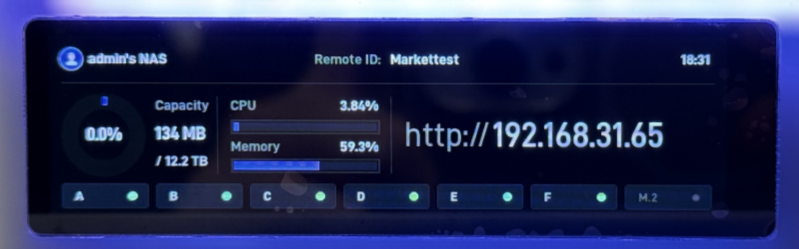
- Abra un navegador en cualquier dispositivo e ingrese la dirección IP mostrada en la pantalla LCD del dispositivo en el navegador.
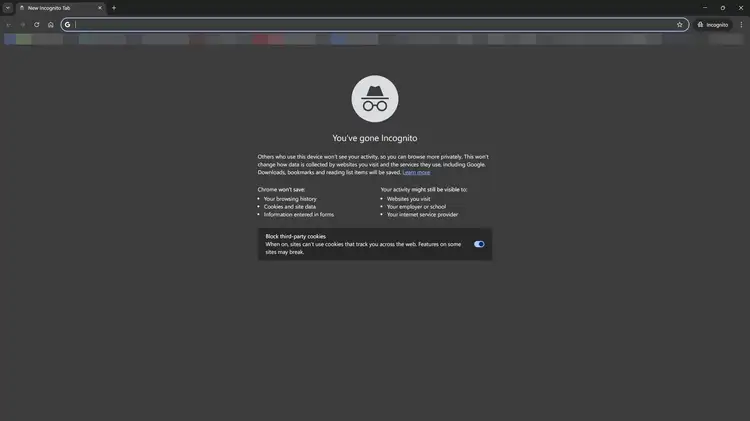

- Siga la guía para crear una cuenta de administrador.
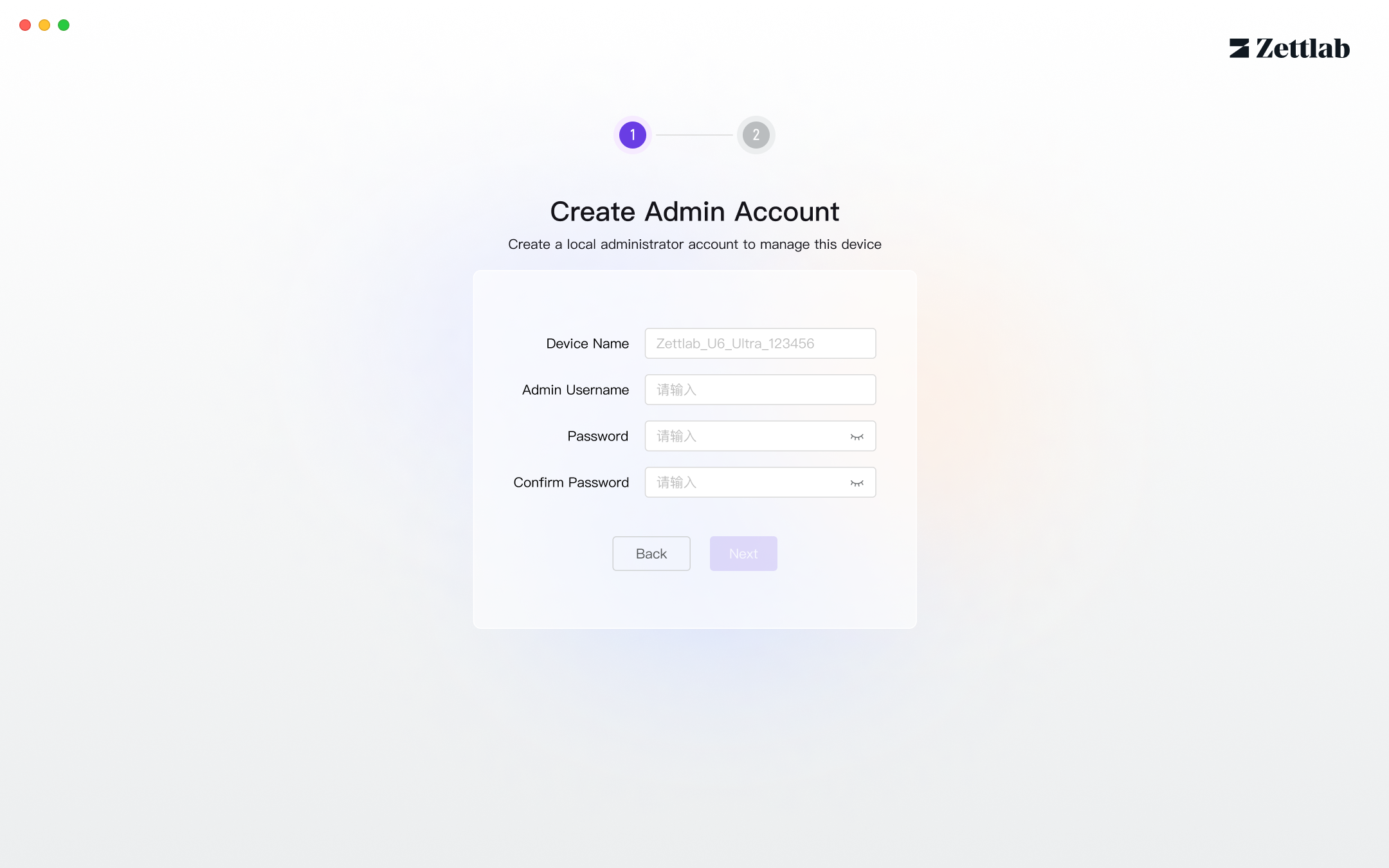
- Elija si desea habilitar la conexión remota. Conexión remota: Puede iniciar sesión de forma remota en el NAS incluso fuera de la red local, permitiéndole consultar, gestionar y compartir rápidamente los archivos almacenados en el NAS.
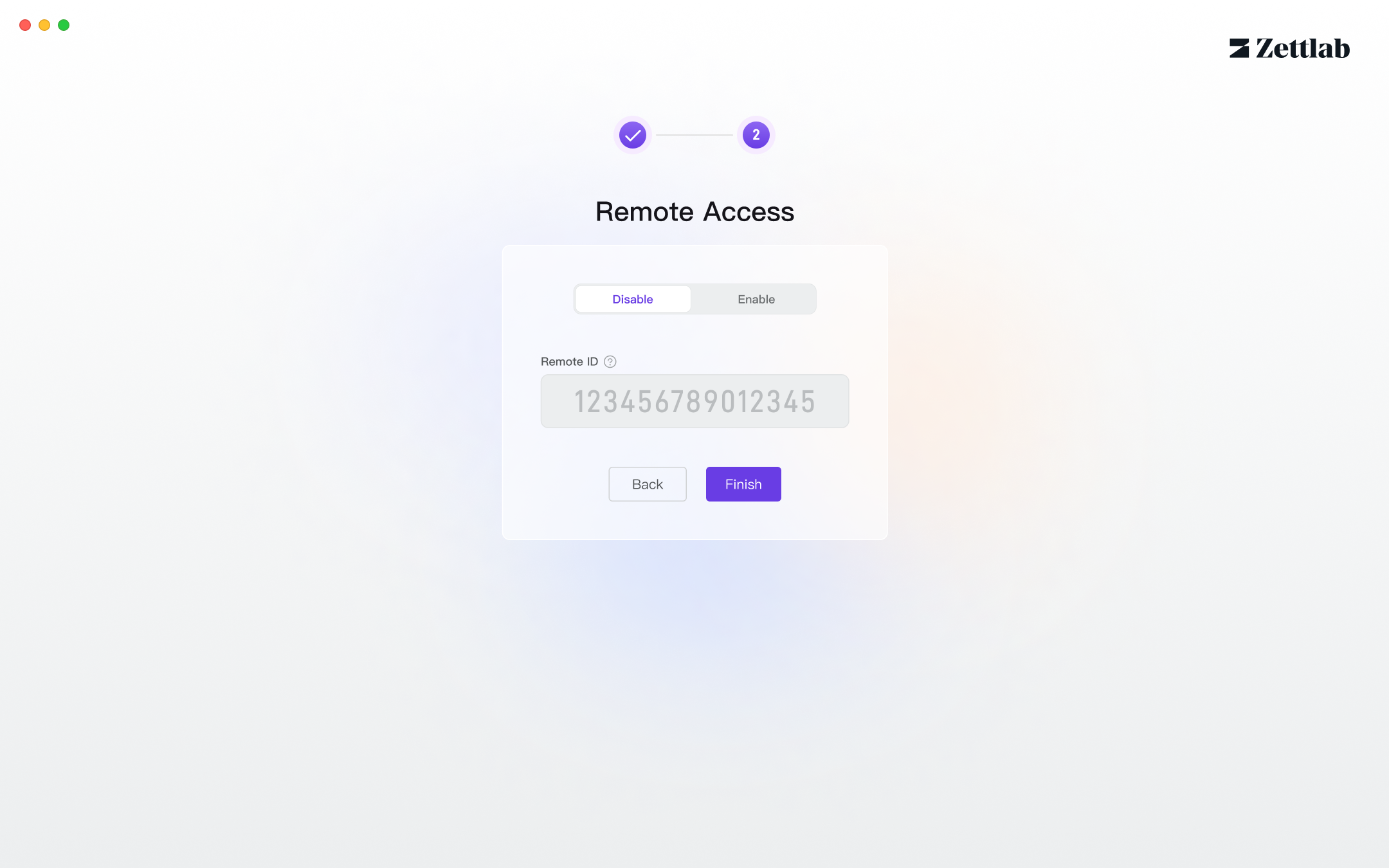
- Ingrese al sistema y comience la experiencia de AI NAS.
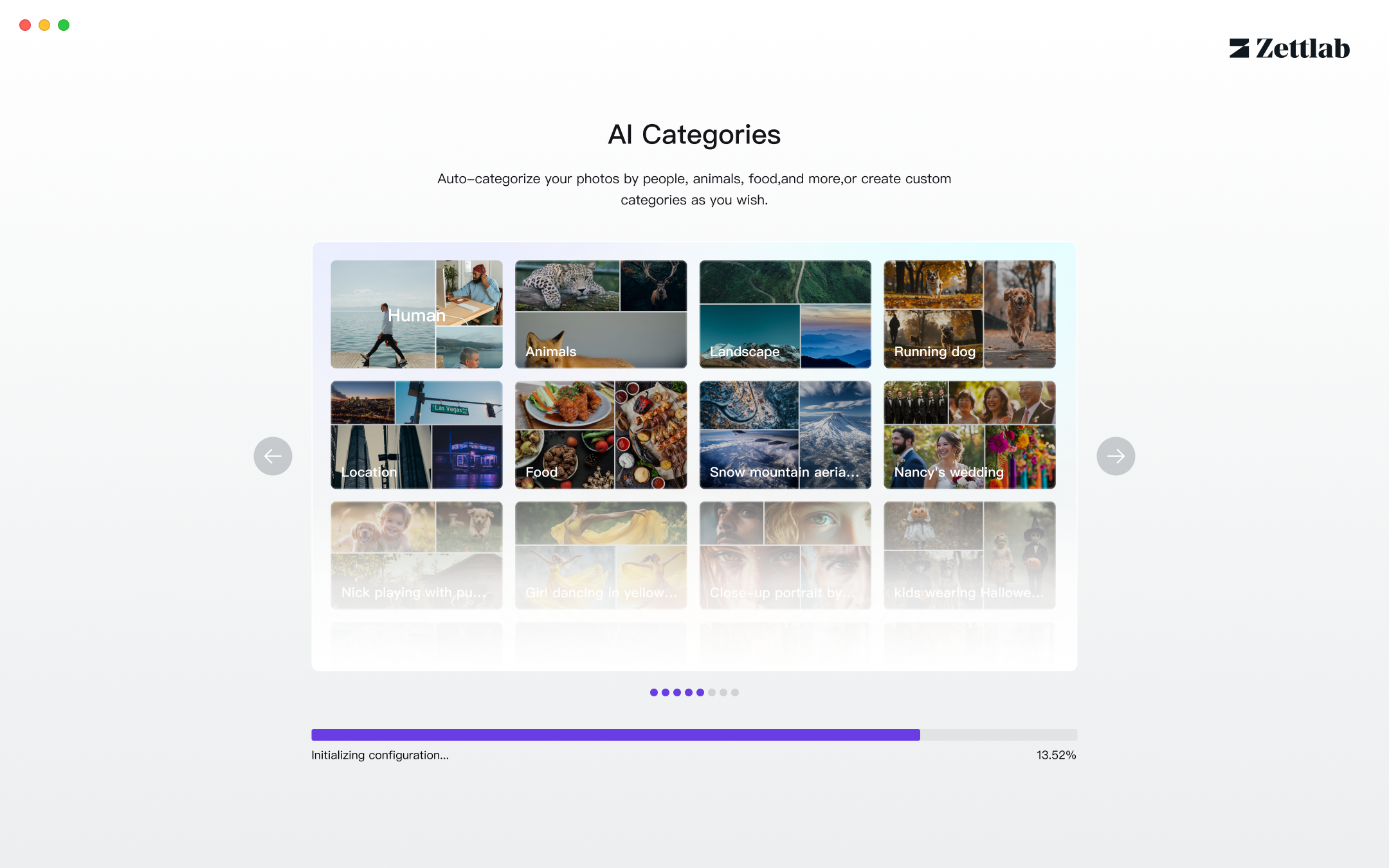
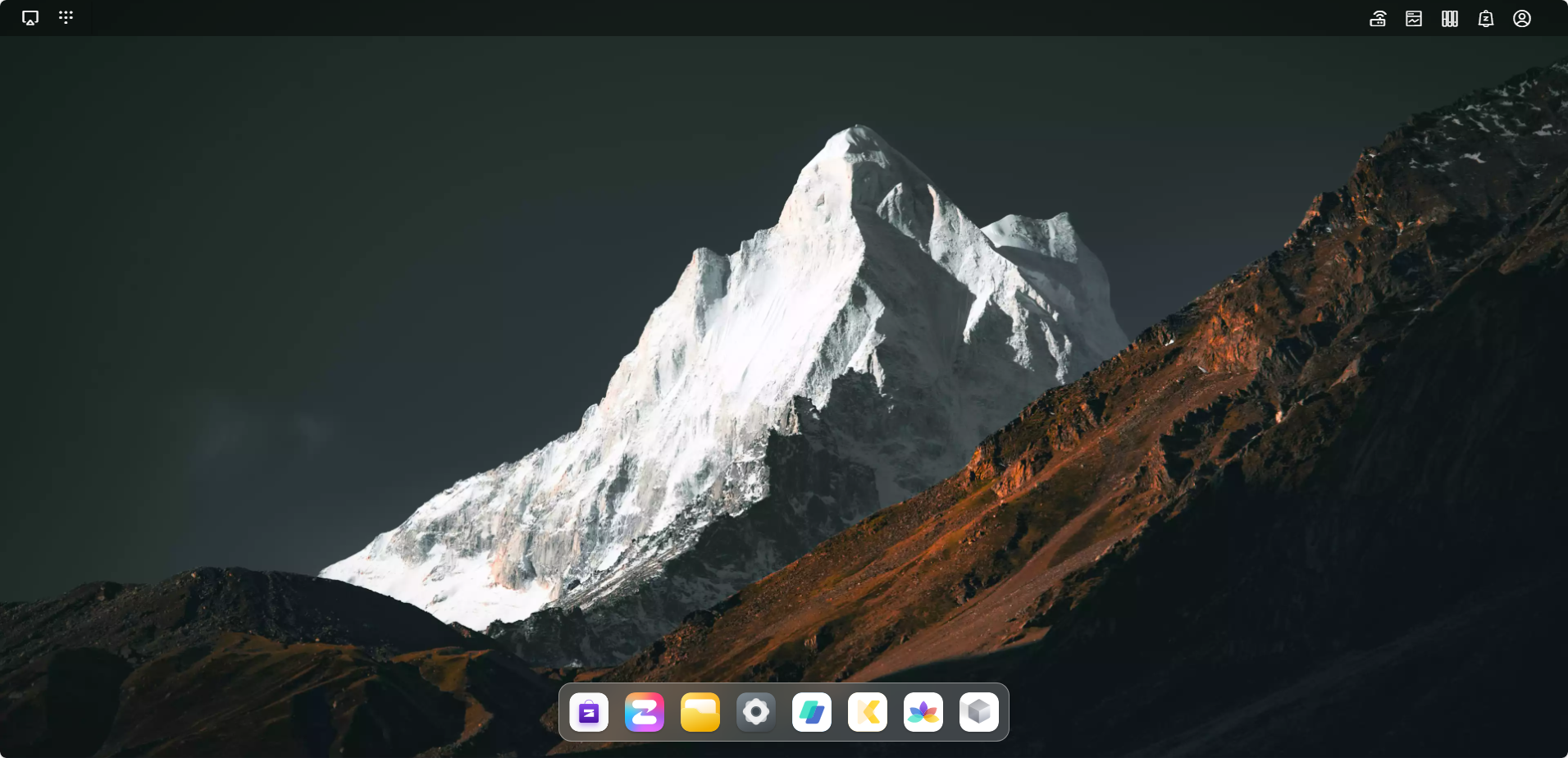
Usando Conexión de Cliente
- Descargue el cliente (WIN/MAC) desde el sitio web oficial, enlace de descarga: https://www.zettlab.com/support/download
- Instale el cliente.
- Inicie el cliente y escanee los dispositivos en la red local. Si no se detecta ningún dispositivo, verifique los problemas según las indicaciones en la página e intente escanear nuevamente.
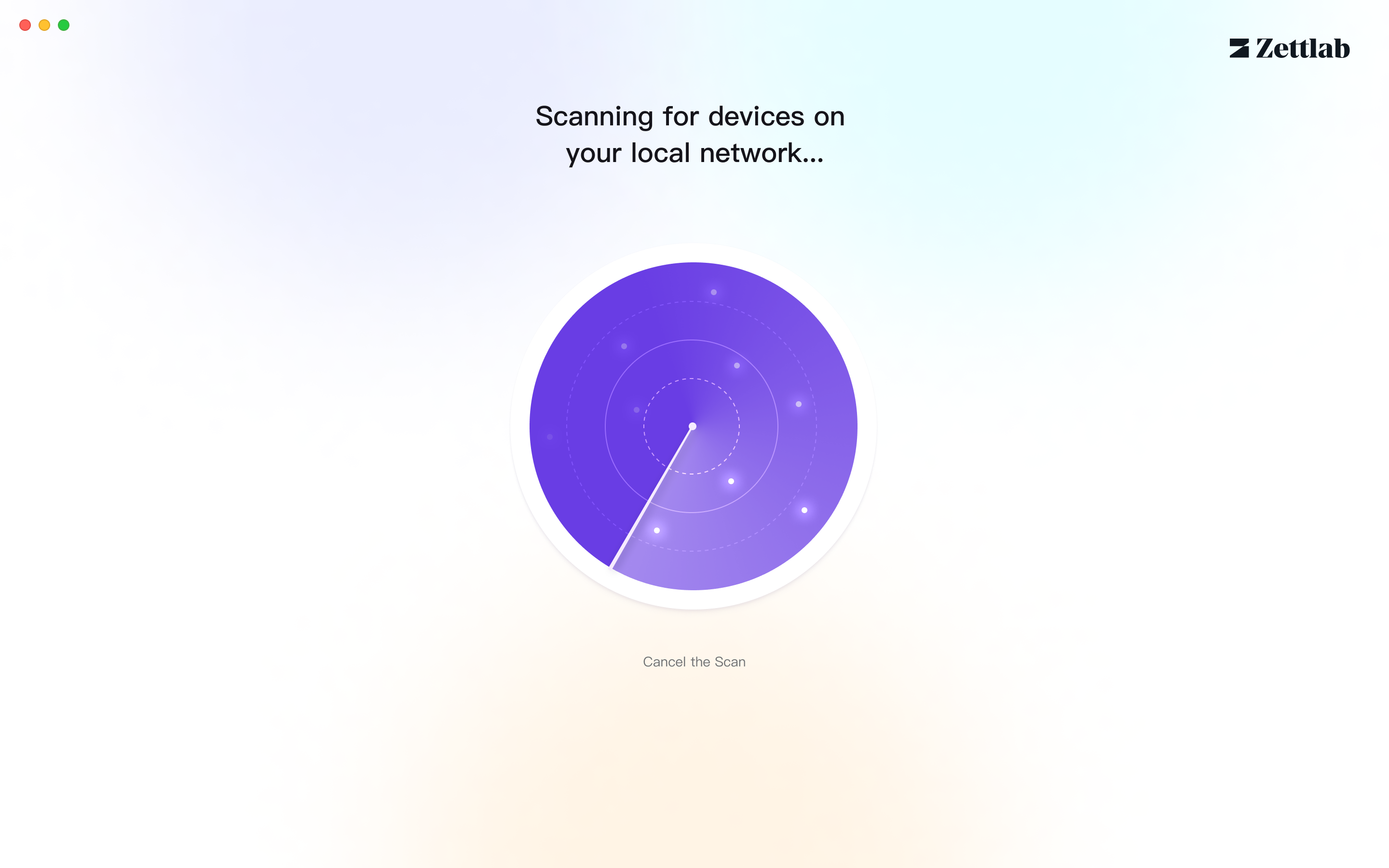
- Haga clic en la conexión del dispositivo.
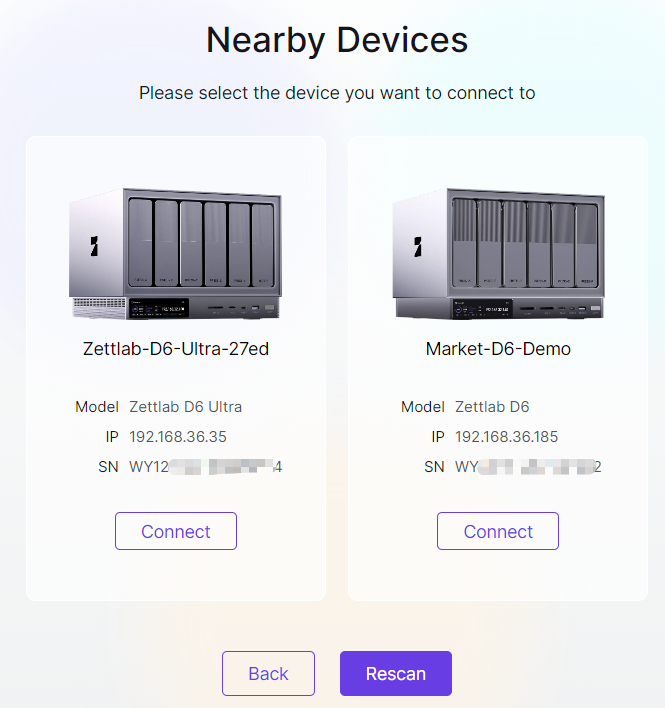
- Siga la guía para crear una cuenta de administrador.
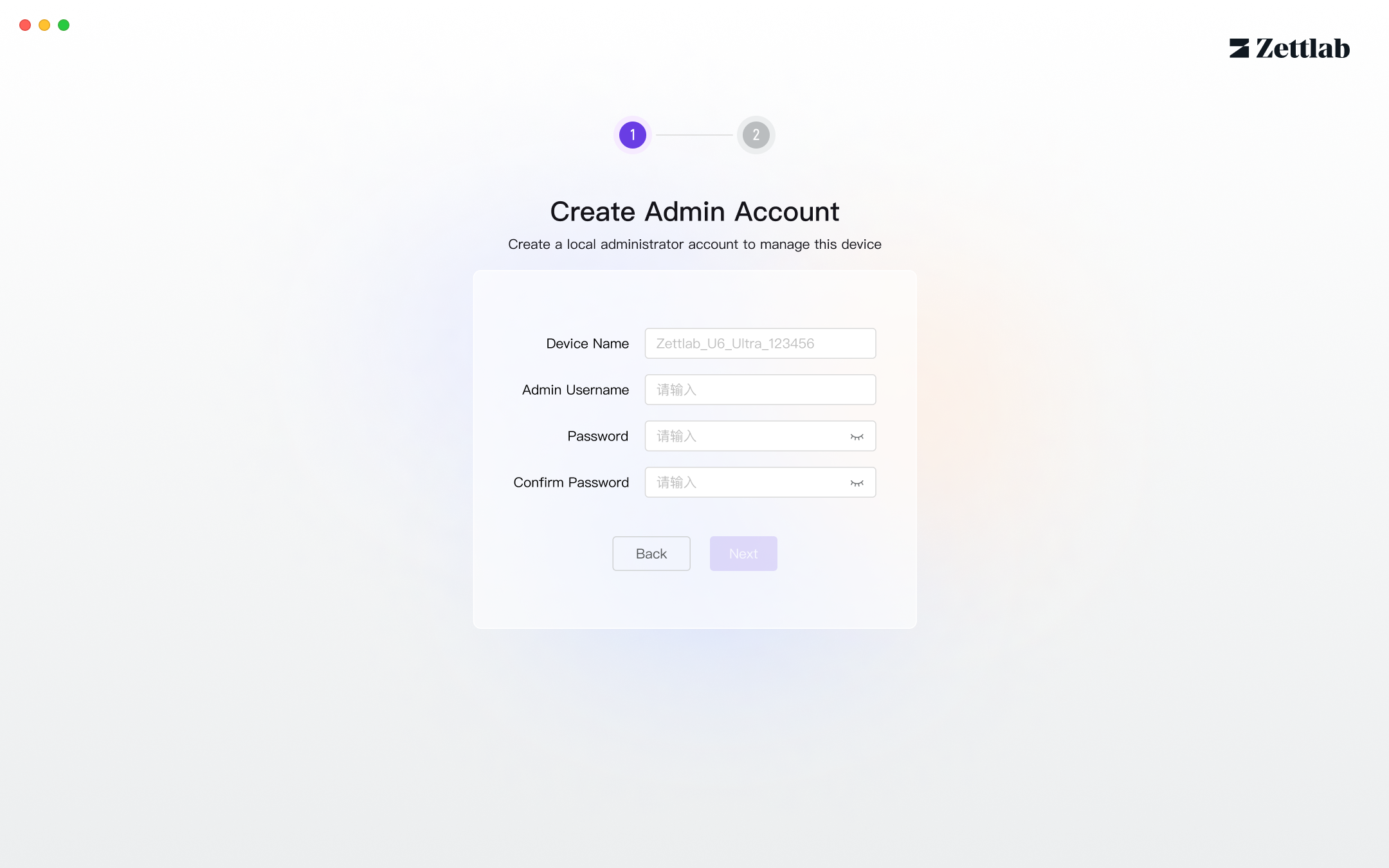
- Elija si desea habilitar la conexión remota. Conexión remota: Puede iniciar sesión de forma remota en el NAS incluso fuera de la red local, permitiéndole consultar, gestionar y compartir rápidamente los archivos almacenados en el NAS.
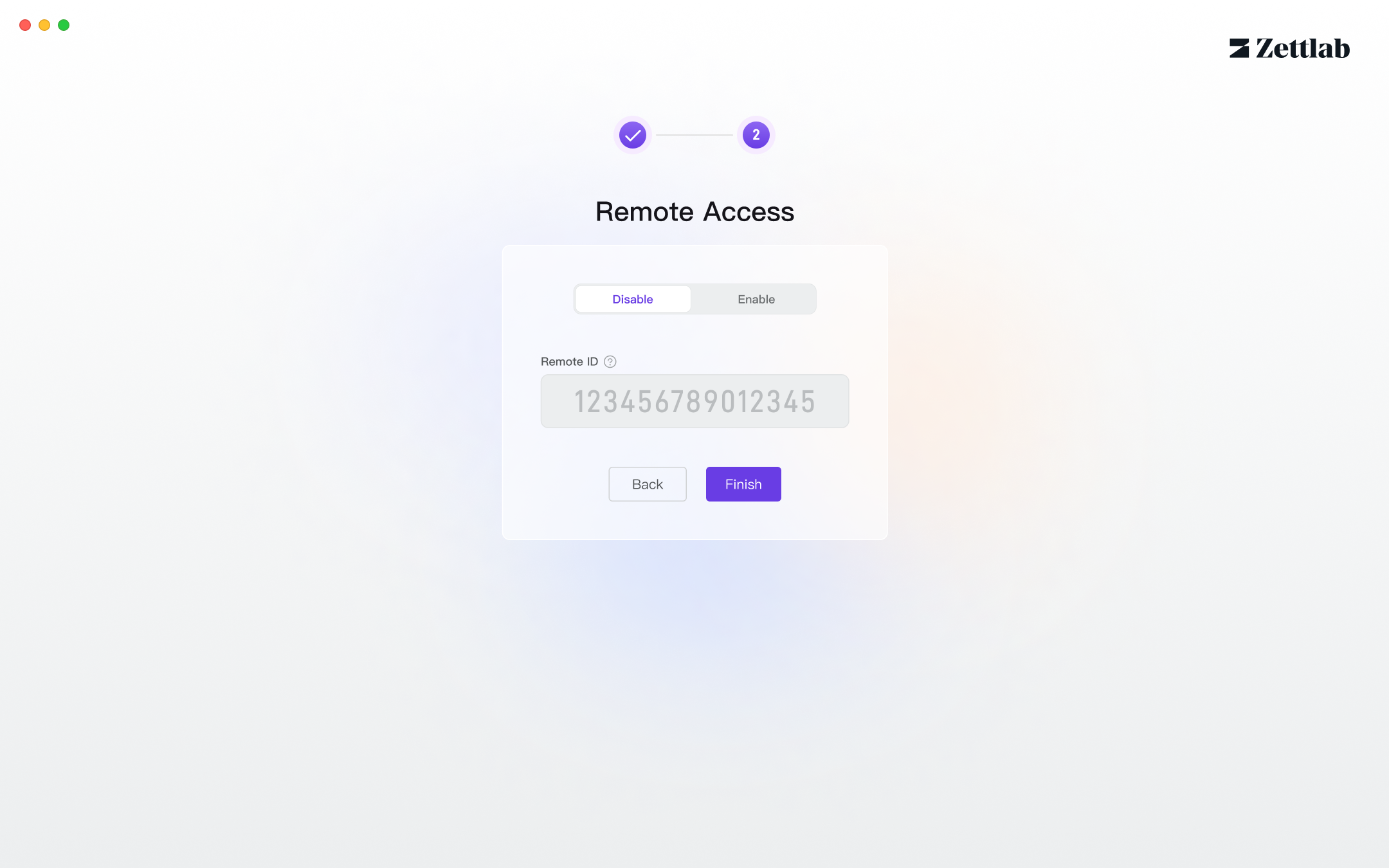
- Ingrese al sistema y comience la experiencia de AI NAS.
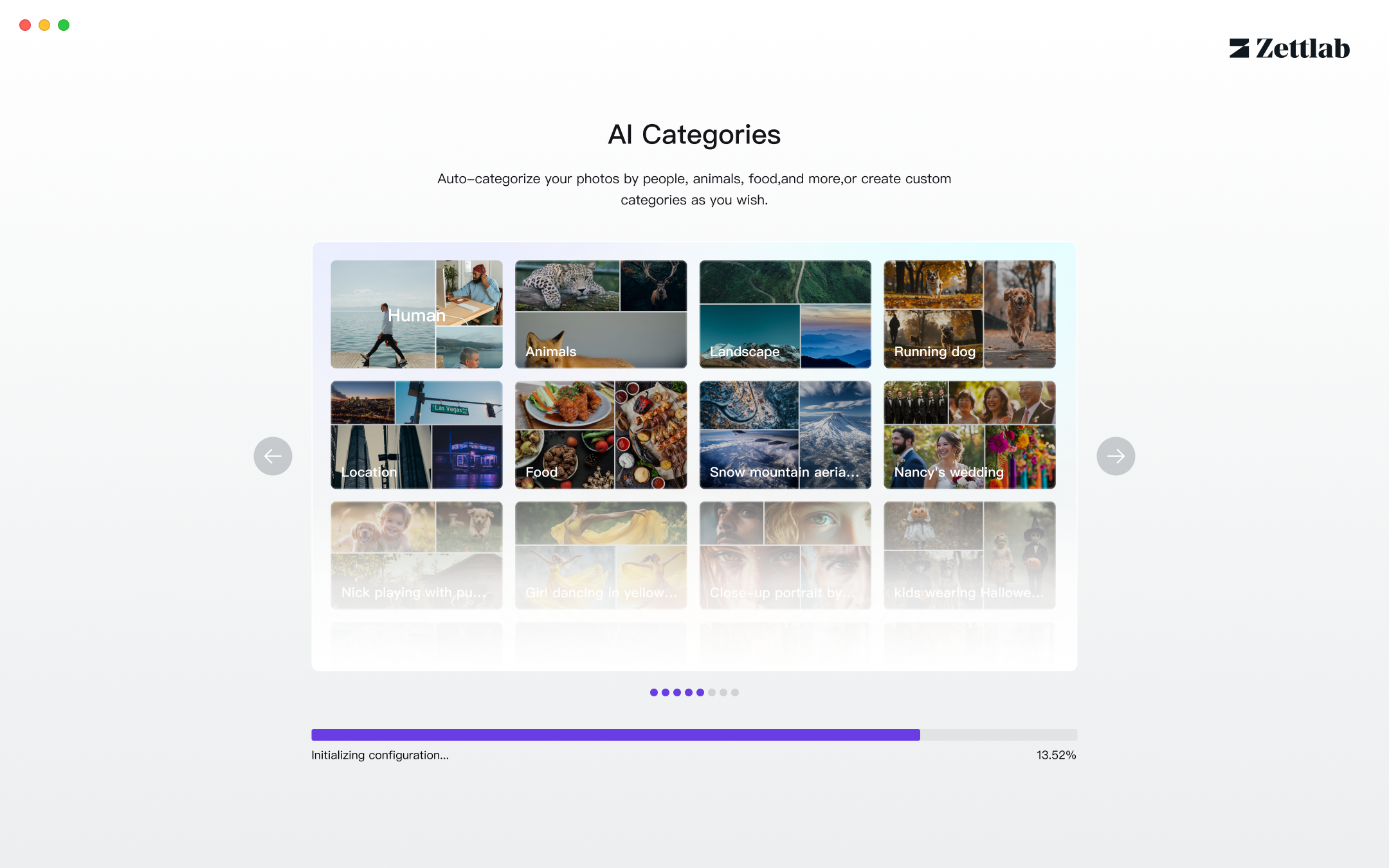
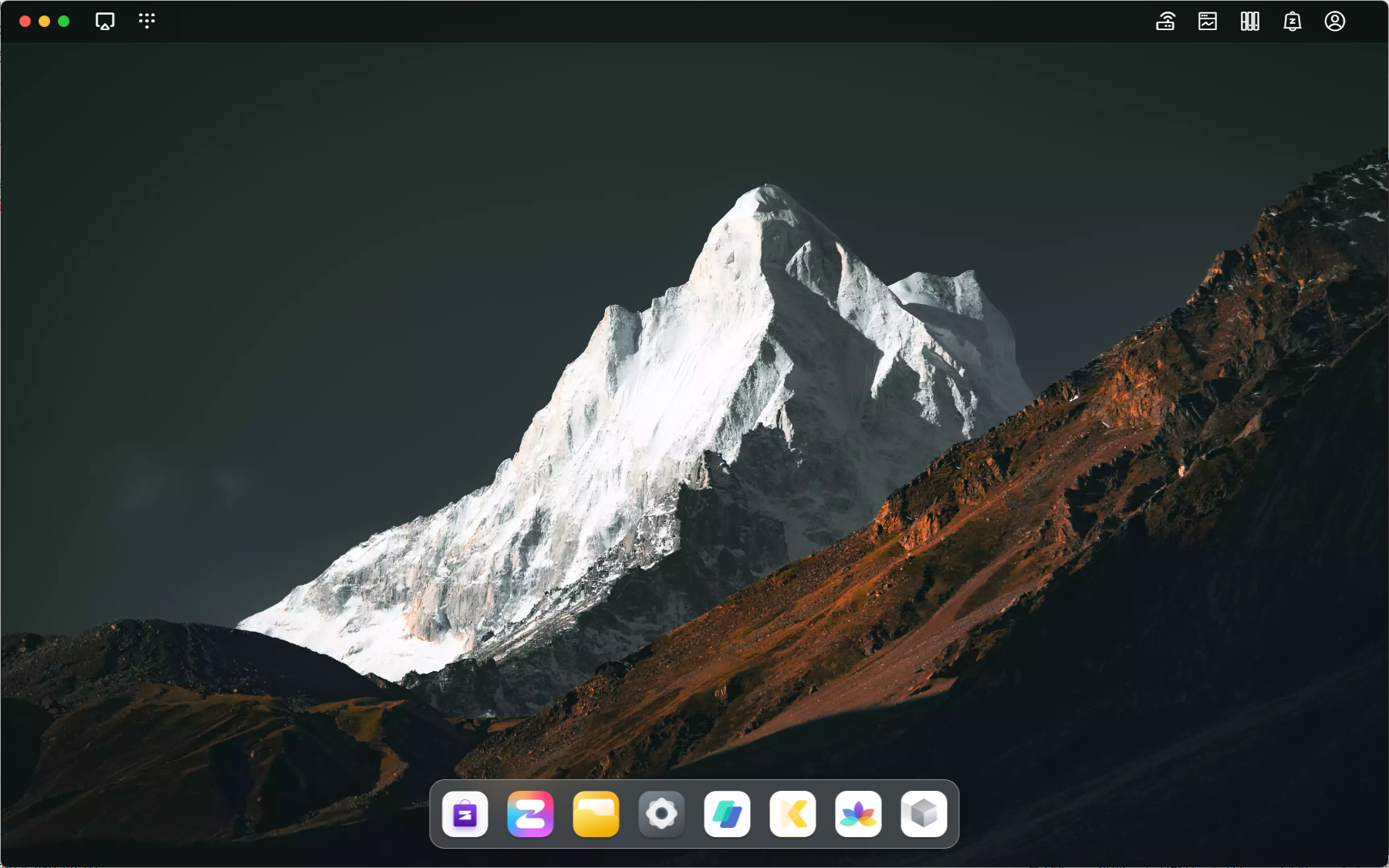
Reiniciar el Dispositivo
- Reinicio estándar En la esquina superior derecha de la interfaz del sistema, haga clic en el avatar, busque "Restart" y haga clic para reiniciar el dispositivo.
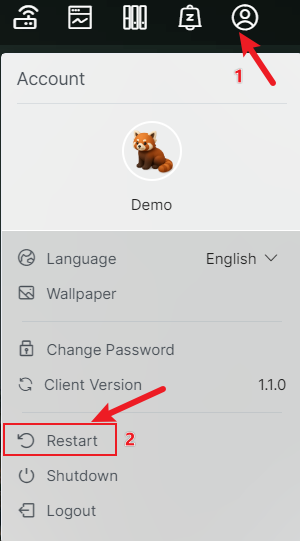
- Olvidé la contraseña
Encuentre un orificio circular marcado con "RESET" al lado de la alimentación, use una aguja SIM o cualquier objeto puntiagudo para presionar hacia adentro con fuerza durante 5 segundos. Después de reiniciar el dispositivo, inicie sesión con la cuenta de administrador local y la contraseña predeterminada "Zettlab123" mostradas en la pantalla del NAS.
Notas:
* Esta operación restablecerá la configuración de red del NAS.
* Esta operación no afectará los datos personales.